Hogyan lehet eltávolítani a rendszeralkalmazásokat a Vivo telefonokról root nélkül
Android Tippek és Trükkök / / August 05, 2021
Elég sok olyan OEM van, amely tiszta és egyszerű felhasználói felületet vagy egyedi bőrt választ az okostelefonján. A OnePlus az OxygenOS-t használja, amely minimális bloatware-t tartalmaz, míg vannak más kínai okostelefon-gyártók, például a Vivo, az OPPO, a Xiaomi stb. Valójában ez a bloatware megemeli az okostelefon felesleges tárhelyét. A navie esetében a bloatware a készülékre dobozon kívül telepített alkalmazások, amelyek többségének nincs semmilyen használata a mindennapi életben. Jobb eltávolítani őket, ha az OEM lehetővé teszi, vagy letiltja őket.
Ebben az esetben megismertetjük Önt azzal, hogyan lehet root rendszer nélkül eltávolítani a rendszeralkalmazásokat a Vivo telefonokról. A Vivo telefonok olyan FunTouchOS-szal vannak ellátva, amelyre rengeteg bloatware van telepítve, és ezen a poszton keresztül megszabadulhat az alkalmazástól, amelyet nem akar root nélkül használni. Igen, nem szükséges root, hogy megszabaduljon az alkalmazásoktól. Tehát minden további nélkül lépjünk közvetlenül a cikkbe:
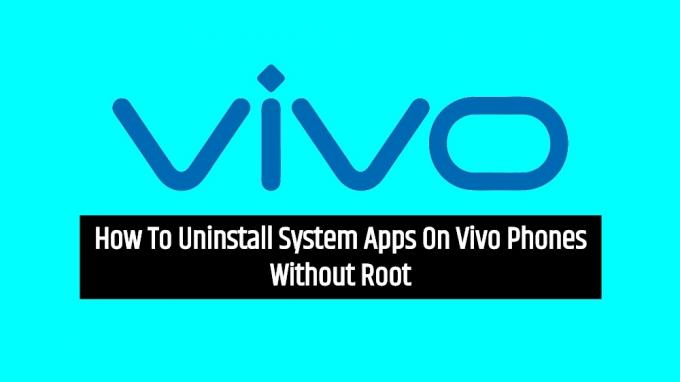
Hogyan lehet eltávolítani a rendszeralkalmazásokat a Vivo telefonokról root nélkül
Az alábbiakban bemutatjuk azokat a lépéseket, amelyeket be kell tartania a rendszeralkalmazások vagy a bloatware eltávolításához az eszközökről. Valójában az itt említett módszer nem igényel root hozzáférést a Vivo telefonon, hogy megszabaduljon tőlük. Mielőtt rátérnénk az eljárásra, vessünk egy pillantást az előfeltételekre.
Előfeltételek
- Töltse le az ADB eszközt: Letöltés
- Szüksége van egy Windows laptopra vagy asztali számítógépre.
- USB kábel.
- Győződjön meg arról, hogy a készülék körülbelül 50% -ig van feltöltve.
A rendszeralkalmazások eltávolításának lépései a Vivo telefonokról
- Először is engedélyeznie kell a Fejlesztői beállításokat az Essential telefonon.
- Menj Beállítások >> A telefonról >> érintse meg az Építés számát 7-szer amíg pirítós üzenetet nem lát „Ön most fejlesztő”.
- A Fejlesztői beállítások alatt engedélyeznie kell a USB hibakeresés opció is.
- Ehhez ismét menjen a Beállítások >> Fejlesztői beállítások >>engedélyezze USB hibakeresés.
- Most töltse le a platformeszközöket (ADB és Fastboot eszközök) a fenti letöltési szakaszból, és bontsa ki.
- Nyissa meg a CMD-t vagy a parancssort a Shift + Kattintson a jobb gombbal kombináció ugyanazon a mappán, ahová kibontotta az ADB és a Fastboot Tools tartalmát.
- Csatlakoztassa Vivo telefonját a számítógéphez USB-kábelen keresztül.
- Írja be az alábbi parancsokat a CMD-be, és nyomja meg az Enter billentyűt;
adb eszközök - Ha eszközét sikeresen felismerte, írja be:
adb héj - Ezután írja be az alábbi parancsot:
pm uninstall -k --user 0 $ packagename - Most futtatnia kell a Vivo telefonról eltávolítani kívánt alkalmazás csomagnevét. A Vivo telefonon lévő rendszeralkalmazások összes csomagnevének megismeréséhez le kell töltenie az alábbi alkalmazást.
[googleplay url = ” https://play.google.com/store/apps/details? id = com.csdroid.pkg ”] - Írja be például a csomag nevét, ha törölni szeretné a Vivo böngészőt, írja be:
pm uninstall -k --user 0 com.vivo.browser
A Vivo Appstore esetében írja be:pm uninstall -k --user 0 com.vivo.appstore - Ez az!
Szóval, itt van az oldalamról ebben a bejegyzésben. Remélem, hogy nektek tetszett a bejegyzés, és sikeresen eltávolíthattátok a rendszeralkalmazásokat a Vivo telefonról anélkül, hogy gyökereztettétek volna a telefont. Kövesse az összes fent említett utasítást a problémák elkerülése érdekében, miközben feloldja a rendszerbetöltőt a Vivo eszközön. Ha bármilyen kérdéssel találkozik, ossza meg velünk az alábbi megjegyzésekben. A következő bejegyzésig... Egészségedre!
Six Sigma és a Google által tanúsított digitális marketingszakember, aki elemzőként dolgozott egy Top MNC-nél. Technológia- és autórajongó, aki szeret írni, gitározni, utazni, biciklizni és pihenni. Vállalkozó és Blogger.



![Könnyű módszer az Ark M9 előnyének gyökerezéséhez a Magisk használatával [Nincs szükség TWRP-re]](/f/a0938dd554879f1fafa469afce05297d.jpg?width=288&height=384)